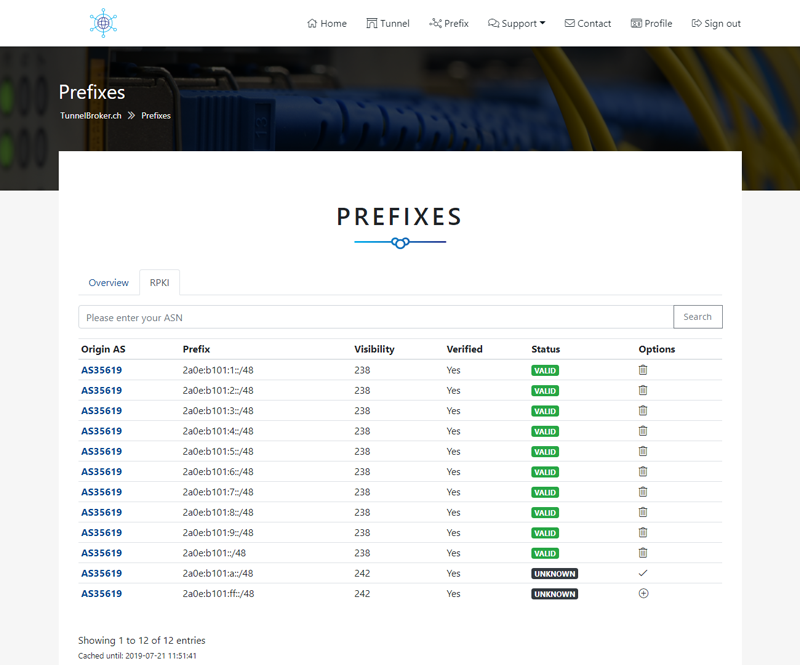Leitfaden
Erstellen Sie ein Tunnel Broker Konto
Um die volle Funktionalität unseres Tunnel Broker Service nutzen zu können, müssen Sie ein kostenloses Konto erstellen. Gehen Sie dazu auf die Anmeldeseite oder klicken Sie hier. Füllen Sie nun die Felder Vorname, Nachname, E-Mail-Adresse und Passwort aus. Dann klicken Sie auf
Sie sollten innerhalb weniger Minuten eine E-Mail mit dem Bestätigungslink erhalten, wenn Sie keine E-Mail erhalten haben, überprüfen Sie bitte Ihren SPAM-Ordner. Wenn Sie eine E-Mail von uns nicht finden können, senden Sie uns bitte eine E-Mail an info@tunnelbroker.ch.
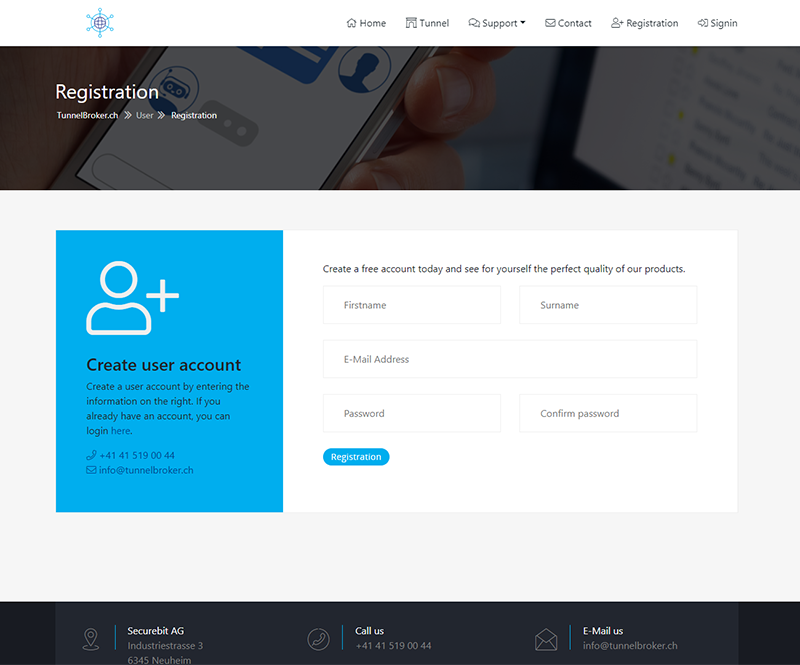

Erstellen Sie ein Tunnel Broker Konto
Klicken Sie auf den Link (oder kopieren Sie ihn in die Adressleiste Ihres Browsers), um die Registrierung zu bestätigen und Ihre E-Mail-Adresse zu überprüfen. Danach erhalten Sie eine E-Mail mit Ihren Zugangsdaten. Melden Sie sich mit Ihrer E-Mail-Adresse als Benutzername und Passwort auf der rechten Seite an.
Erstellen Sie einen kostenlosen SIT (6over4) oder GRE Tunnel.
Sie können 3 verschiedene Arten von Tunneln erstellen:
1. Standard Tunnel (SIT) erhalten Sie ein /64 für den Tunnel und ein /64 Subnetz, das durch den Tunnel geführt wird.
2. BGP IPv6 Tunnel erhalten Sie ein /64 Subnetz für den Tunnel und eine BGP-Session für IPv6.
3. BGP Dual Stack (IPv4 & IPv6) Tunnel (GRE), Sie erhalten ein /30 IPv4 und ein /64 IPv6 Subnetz mit zwei Sitzungen, eine für jedes Protokoll.
BGP-Kunden: Wir verwenden automatische Filterregeln, erstellen Route oder Route6-Objekte für Ihre Präfixe. Unsere Filterlisten werden täglich aktualisiert.
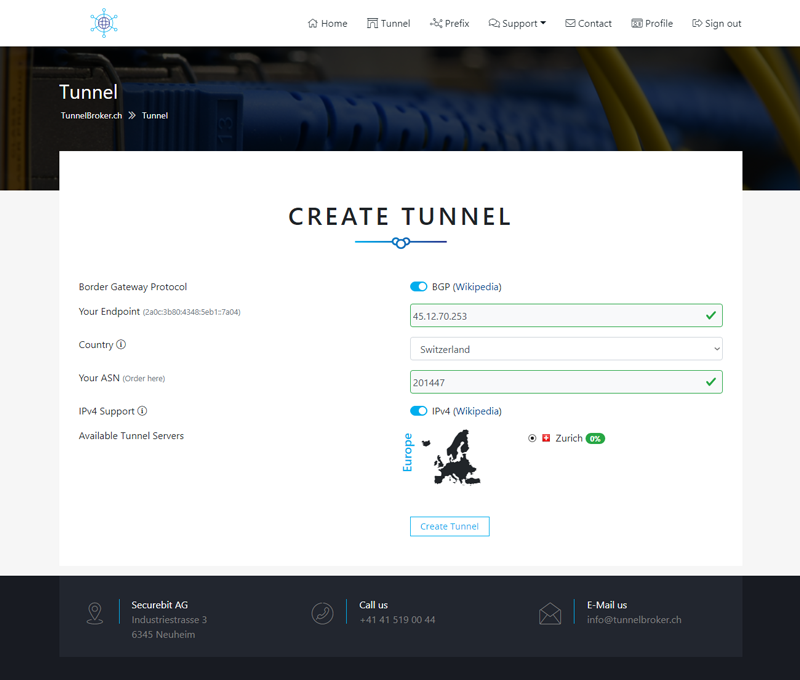
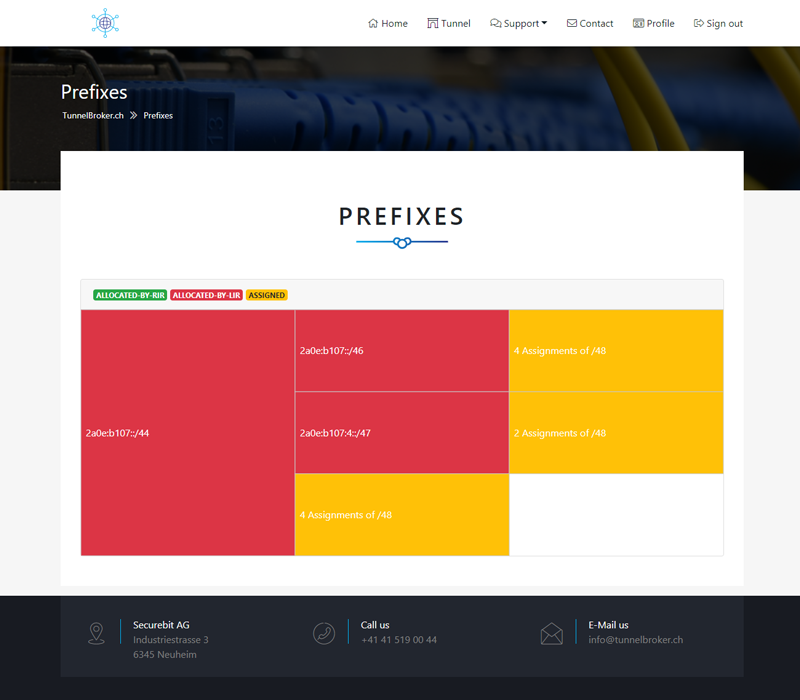
Fordern Sie kostenlos Ihren eigenen IPv6 Adressbereich an.
Wir stellen unseren Kunden kostenlosen IPv6-IP-Adressbereich zur Verfügung. Sie können die Präfixgröße wählen und Suballokationen, Routen und DNS in der RIPE-Datenbank erstellen.
Wenn Sie noch keinen ASN haben, können Sie hier ein ASN bestellen.
RPKI-Unterstützung für Ihre Präfixe
Wir bieten eine Resource Public Key Infrastructure (RPKI) Management-Schnittstelle zur Verwaltung Ihrer Präfixe. Mit nur einem Klick können Sie einen Vertrauensanker zwischen Ihren Autonomen Systemnummern und IP-Adressen erstellen oder entfernen.
Melden Sie Ihre IP-Adressen über BGP an. Beachten Sie, dass es mehrere Stunden dauern kann, bis neue Präfixe in der Liste erscheinen.
Sobald Sie Ihre Präfixe in der Liste sehen, können Sie neue ROAs erstellen, indem Sie auf das Plus-Icon klicken oder bestehende ROAs entfernen, indem Sie auf das Papierkorb-Icon klicken.